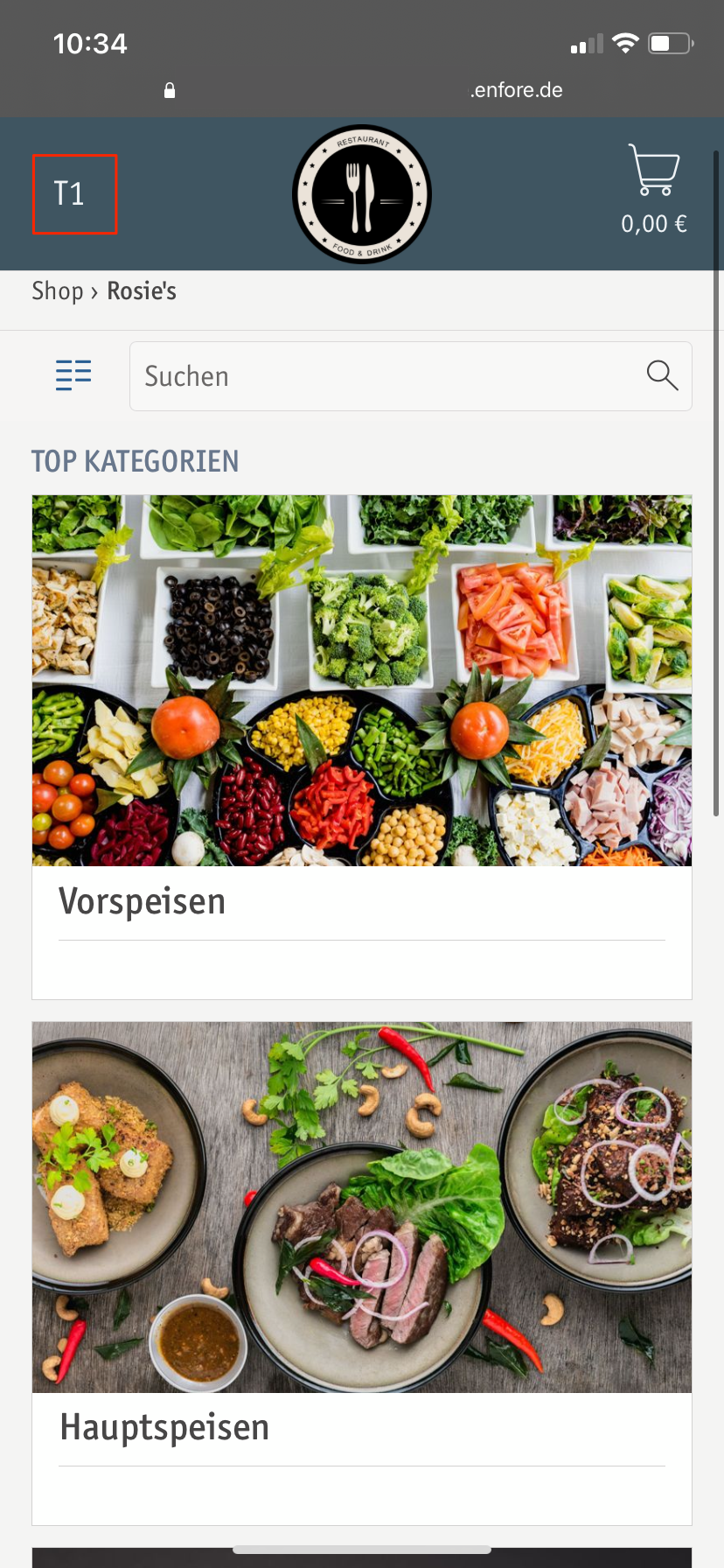
Du möchtest deinen Gästen eine nahtlose und eigenständige Bestellmöglichkeit anbieten? Mit der QR-Code-Funktionalität in enforePOS kannst du nicht nur den Bestellprozess optimieren, sondern vor allem auch das Kundenerlebnis verbessern. Durch das Scannen des QR-Codes landen deine Gäste auf deiner Online-Präsenz, wo sie Bestellungen direkt aufgeben und, wenn gewünscht, direkt online bezahlen können.
In diesem How-To erklären wir dir, was in enforePOS passiert, sobald deine Kunden ihre Bestellungen in Auftrag gegeben haben.
Die Bestellung über QR-Codes hat viele Vorteile, die deinen Betrieb effizienter machen. Dein Personal wird durch den Wegfall von Laufwegen entlastet und kann sich besser um die Kunden kümmern. Deine Kunden können direkt online mit PayPal oder Kreditkarte bezahlen, was Wartezeiten verkürzt und die Kundenzufriedenheit erhöht. Da der Bestellprozess schneller und bequemer ist, bestellen deine Kunden öfter nach, was deinen Umsatz steigert. Bist du an dem kostenpflichtigen Business Service Self-Ordering mit QR-Codes interessiert, wende dich an unser enforeCare-Team unter care@enfore.com.
Voraussetzungen
Betreibst du bereits eine Online-Präsenz/ einen Online-Store, auf der du Abholung anbietest, empfehlen wir dir einen zusätzlichen Online-Verkaufskanal zu erstellen, um die Aufträge sauber voneinander trennen zu können.
Je nachdem, ob du möchtest, dass deine Kunden beim Personal oder direkt während der Bestellung zahlen, sind die Einstellungen in enforePOS unterschiedlich.
Bietest du deinen Kunden auf deiner Online-Präsenz die Möglichkeit, zu bestellen und im selben Zuge zu bezahlen, kann der Ablauf wie folgt aussehen:
Eine simple Einstellung in enforePOS für Bestellungen ohne Auftragsverfolgung ist die Anbindung eines Druckers am Fertigungsort für Fertigungslisten bei Abholung.
Sobald dein Kunde auf deiner Online-Präsenz bestellt und bezahlt hat, druckt dein Drucker die Fertigungsliste am Fertigungsort. Auf der Fertigungsliste ist Tischnummer vorhanden, sodass deine Mitarbeiter die Bestellung sofort zubereiten und dem richtigen Gast zuordnen können.
Sobald dein Kunde den QR-Code am Tisch einscannt, öffnet sich deine Online-Präsenz. Die damit verknüpfte Tischnummer ist oben links zu sehen. 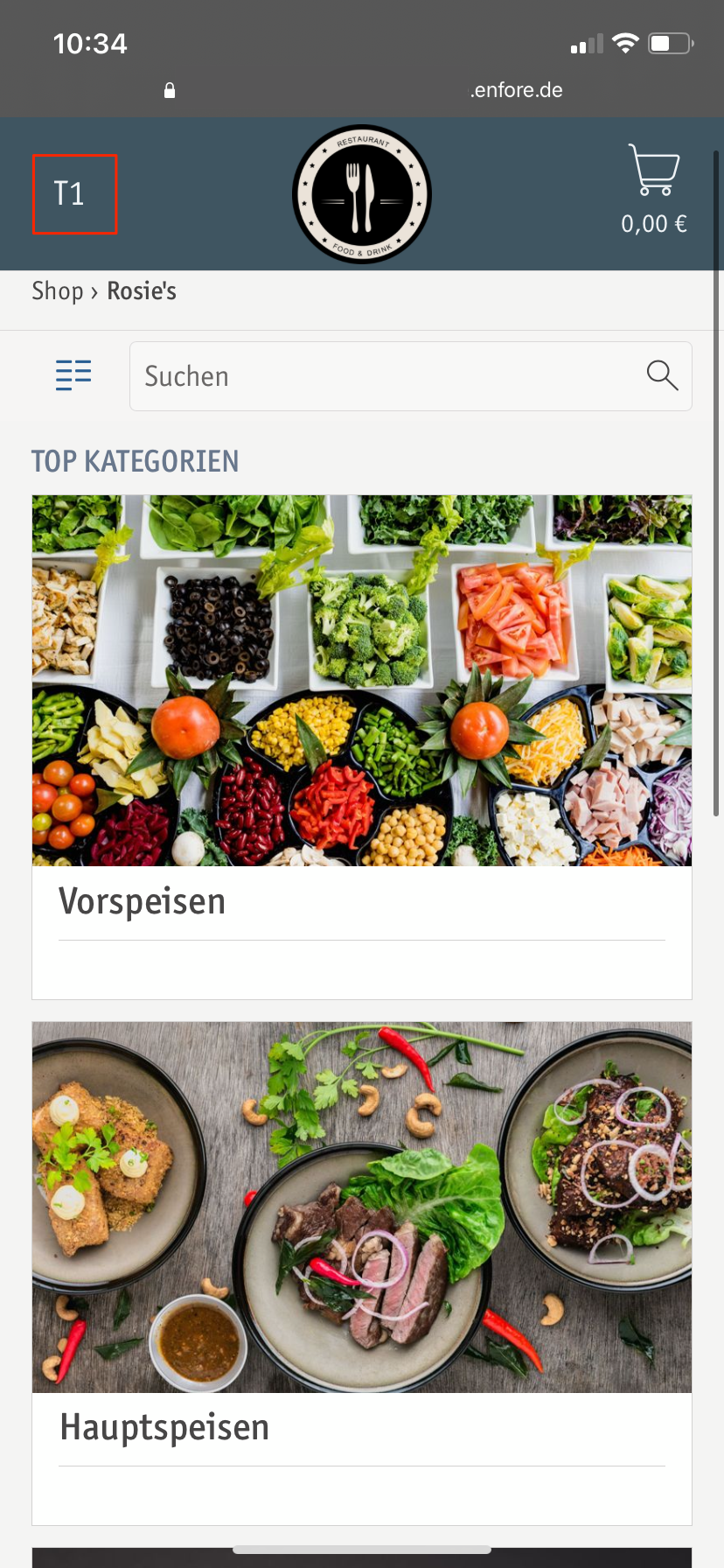
Nimm folgende Einstellungen vor, damit du den beschriebenen Ablauf in deinem enforePOS umsetzen kannst:
Arbeitest du in deinem Betrieb mit mehreren Fertigungsorten, also werden deine Gerichte z. B. in der Küche und deine Getränke am Tresen gefertigt, nimm die Einstellungen für jeden deiner Fertigungsorte vor.
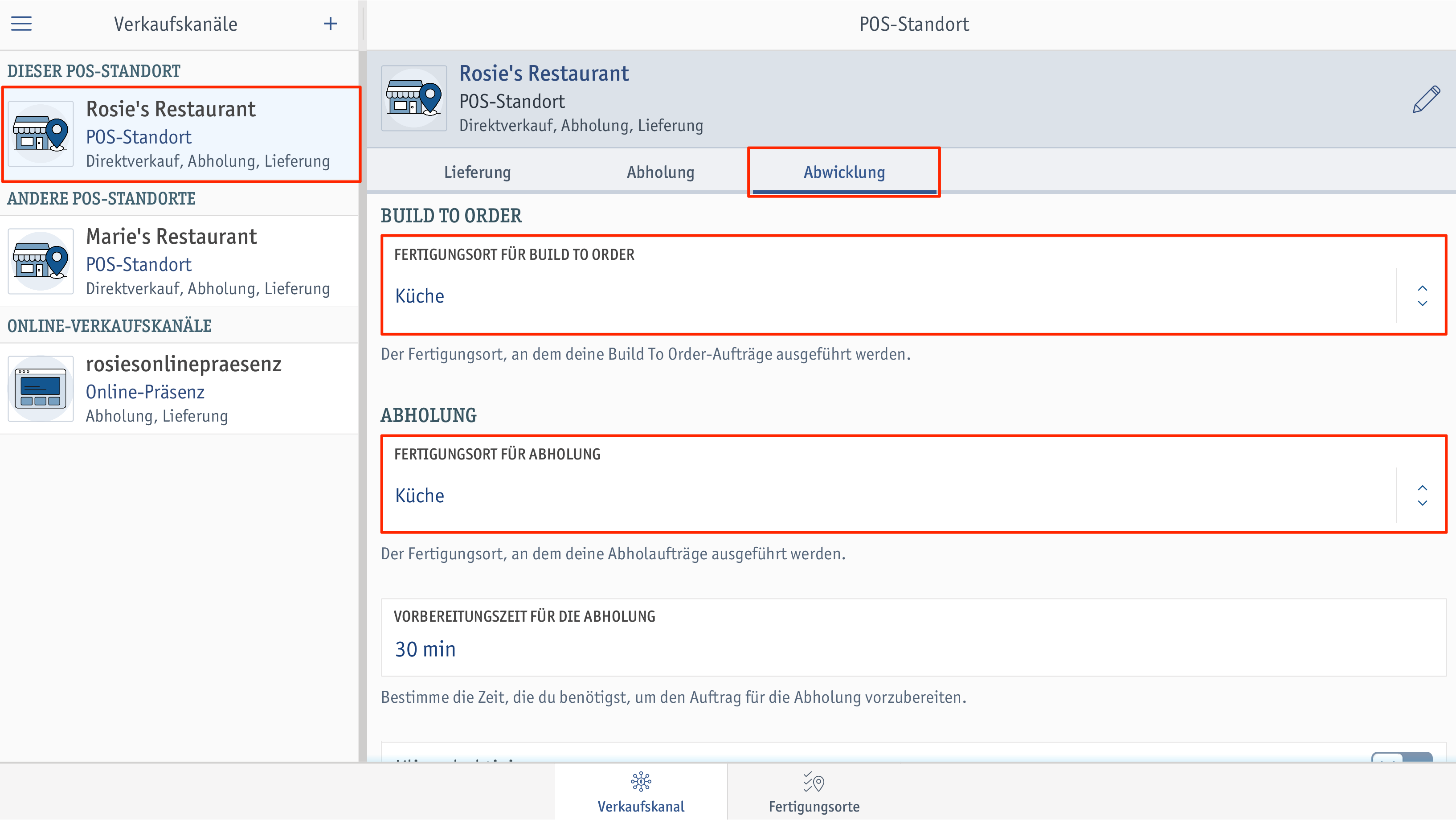
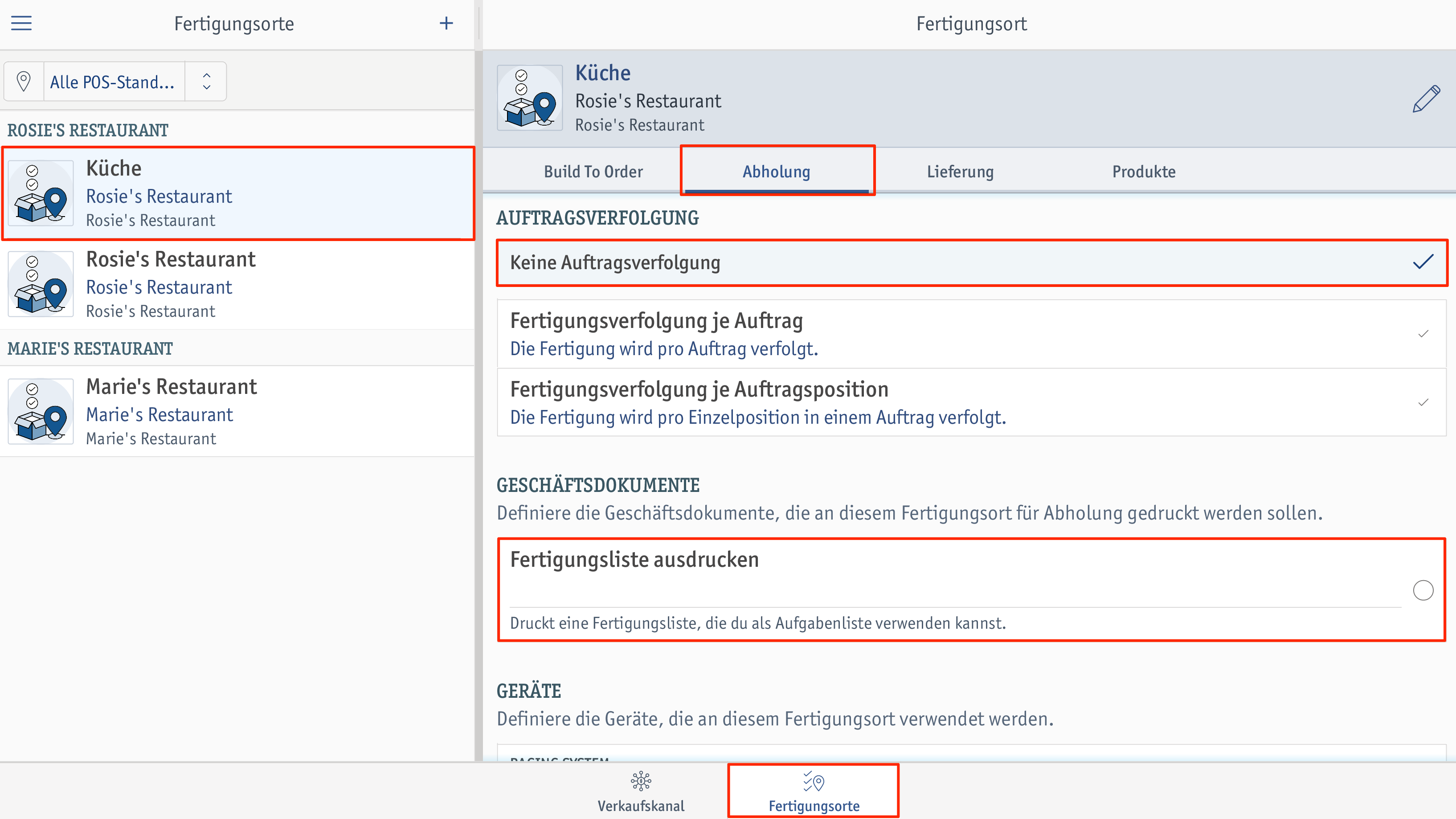
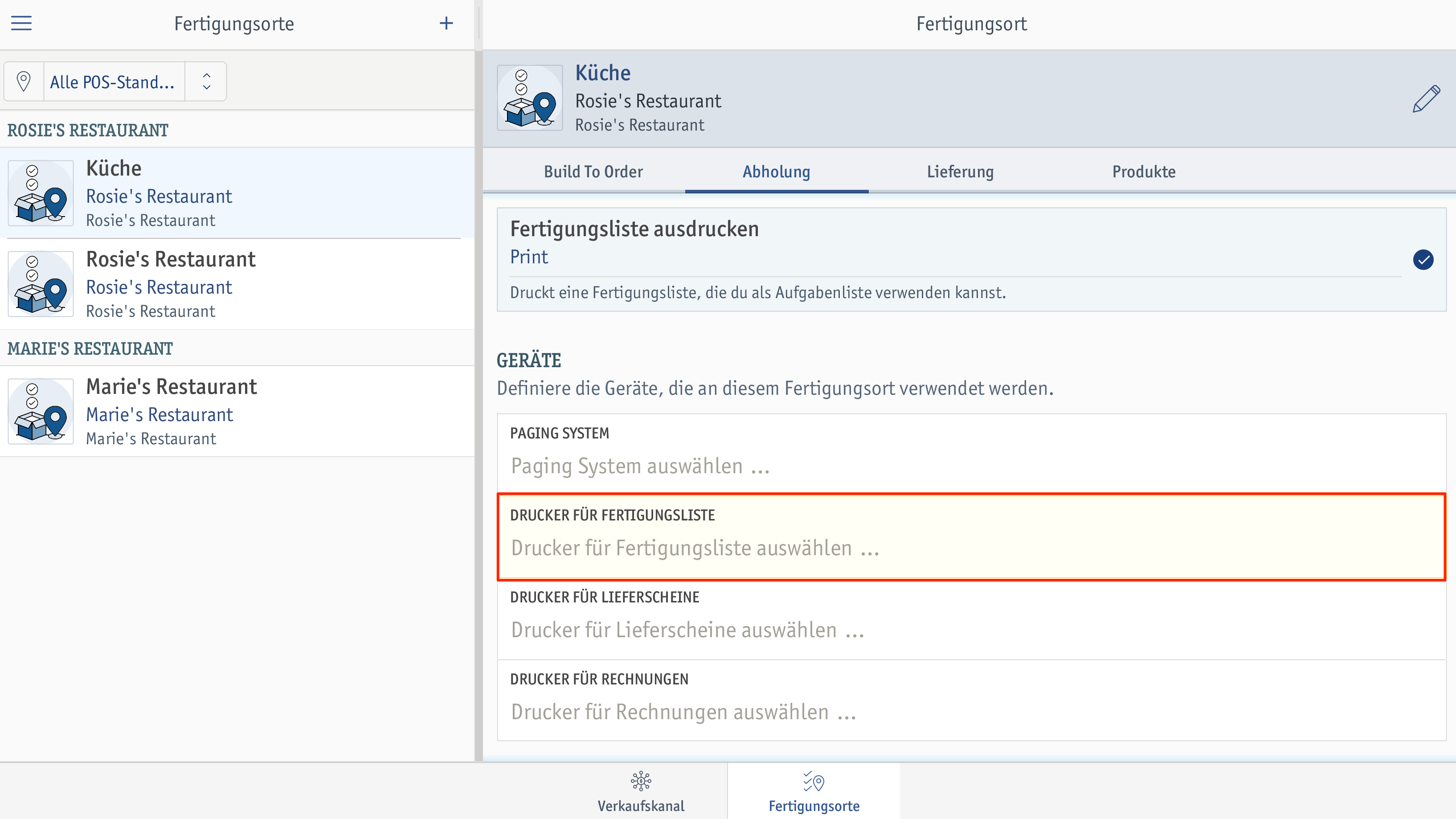 ⮕ Das Fenster Drucker für Fertigungsliste auswählen öffnet sich.
⮕ Das Fenster Drucker für Fertigungsliste auswählen öffnet sich. 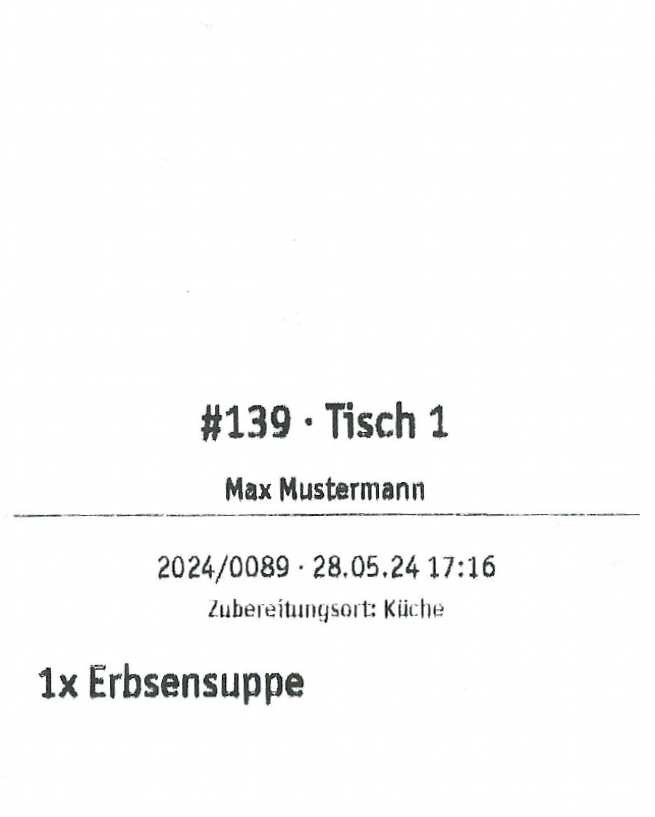
Dir ist der persönliche Kontakt zwischen dir und deinen Kunden wichtig? Du kannst deinen Kunden auch die Möglichkeit anbieten, ihre Bestellungen selbst aufzugeben und von einem deiner Mitarbeiter persönlich abkassiert zu werden. Um beim Personal zu bezahlen, müssen deine Kunden die Zahlungsmethode Bei Lieferung wählen.
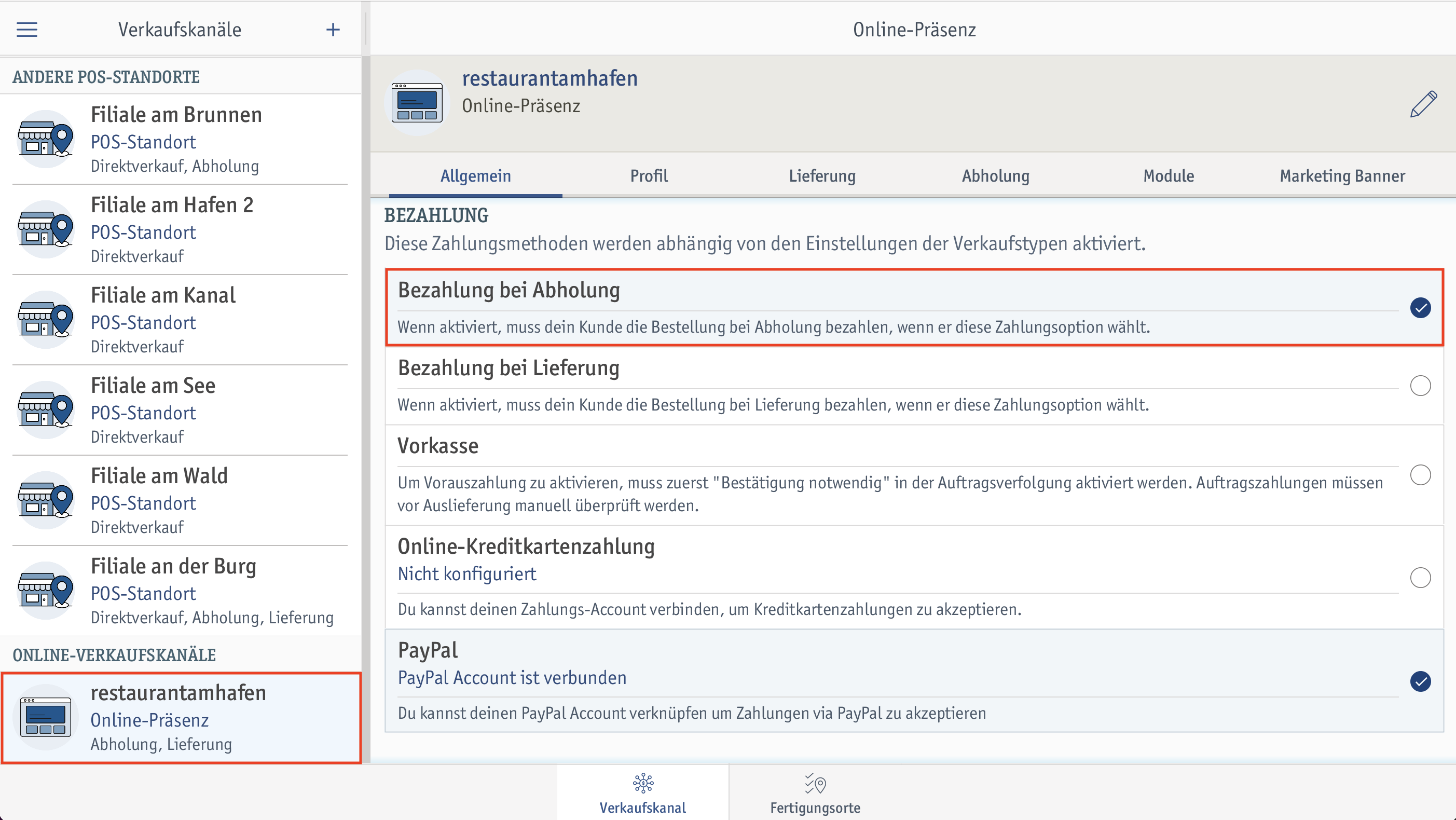
Das Aktivieren dieser Option ist erforderlich, damit du den Auftrag in enforePOS anschließend abrechnen kannst.
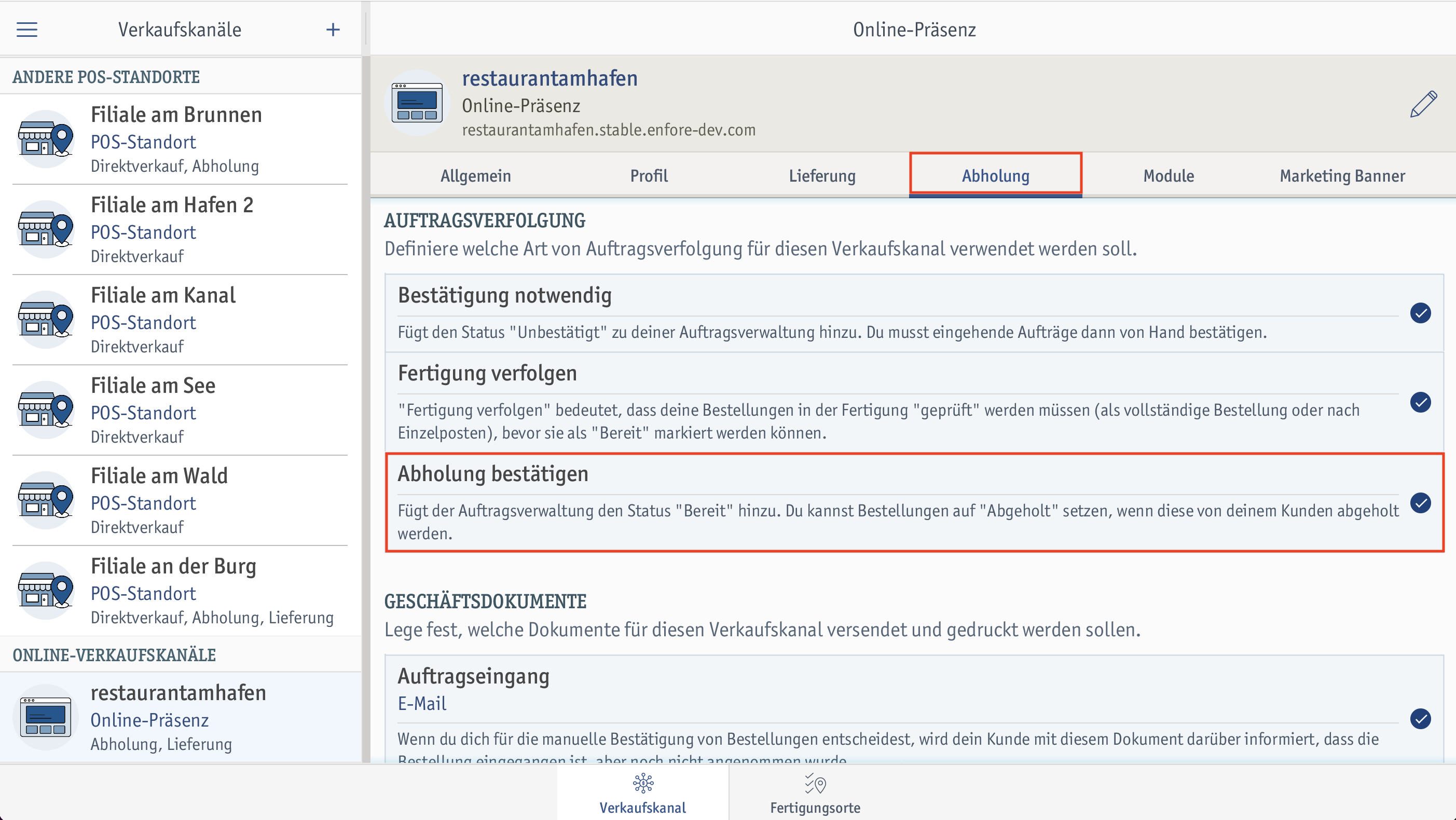
Hast du im Bereich Geschäftsdokumente die Option Auftragsbestätigung per Mail aktiviert, erhält dein Kunde eine Auftragsbestätigung an die angegebene E-Mail-Adresse.
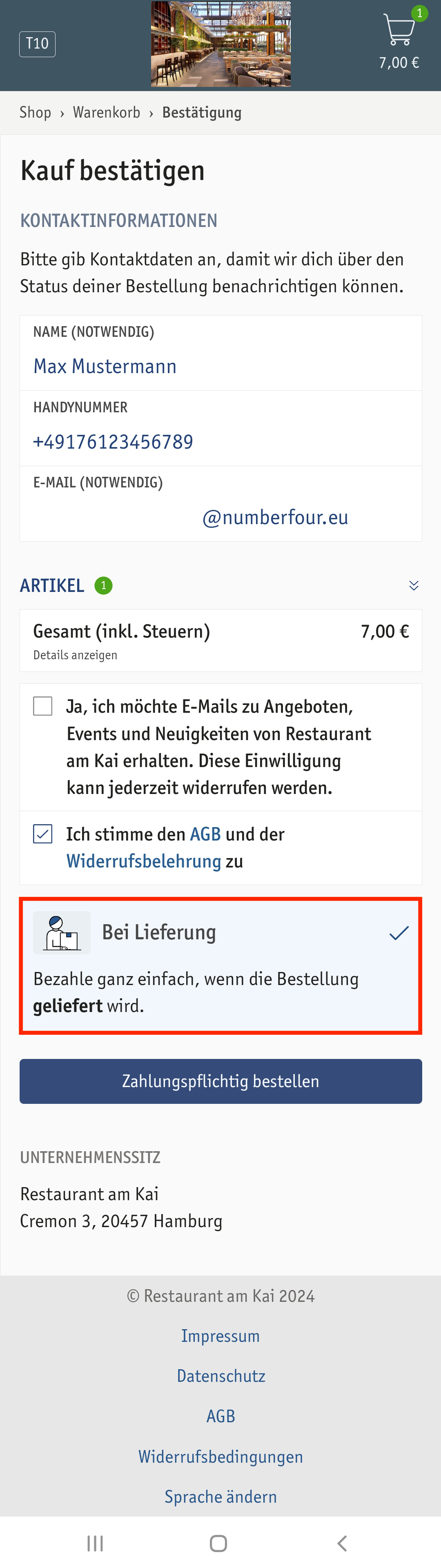
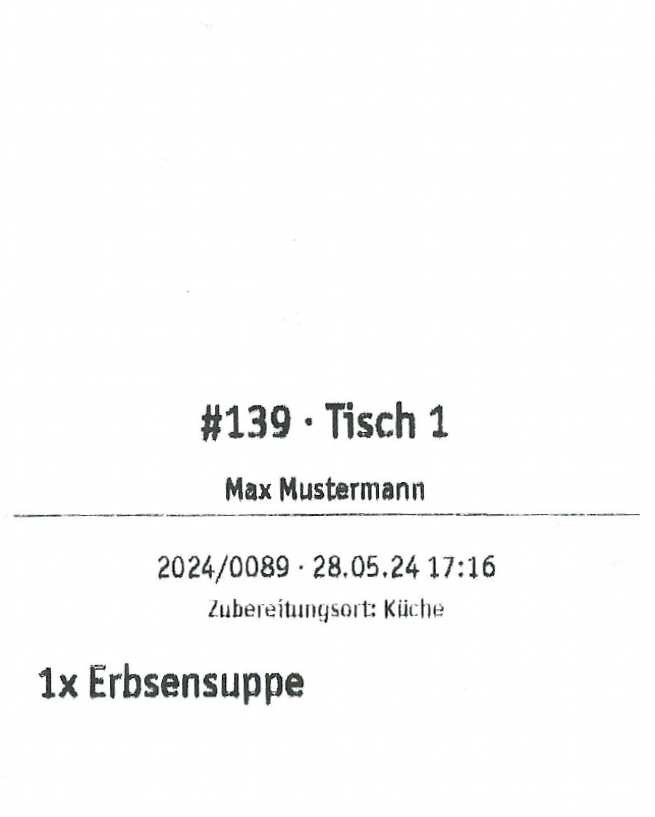
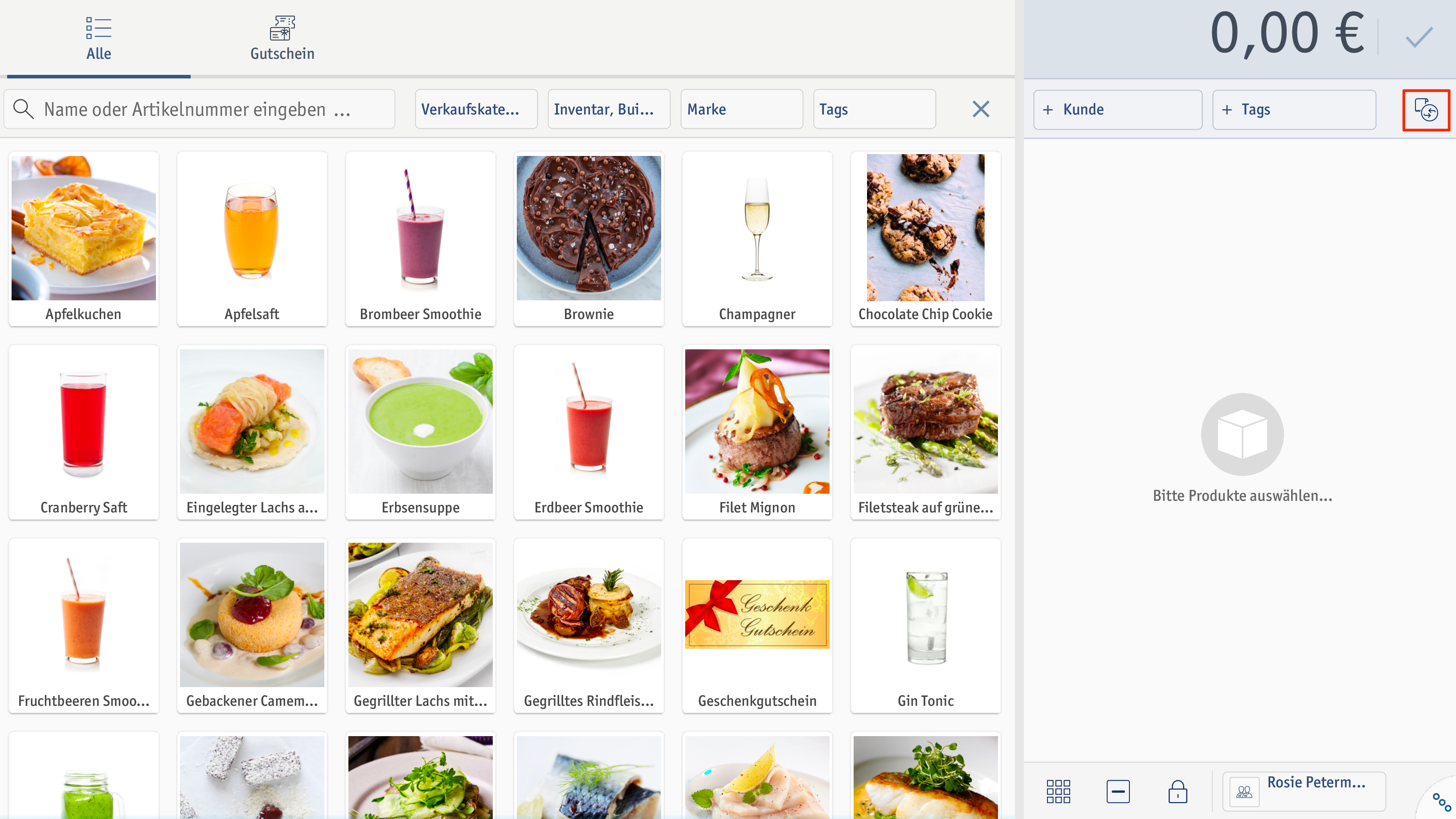 ⮕ Das Fenster Aktive Aufträge öffnet sich.
⮕ Das Fenster Aktive Aufträge öffnet sich.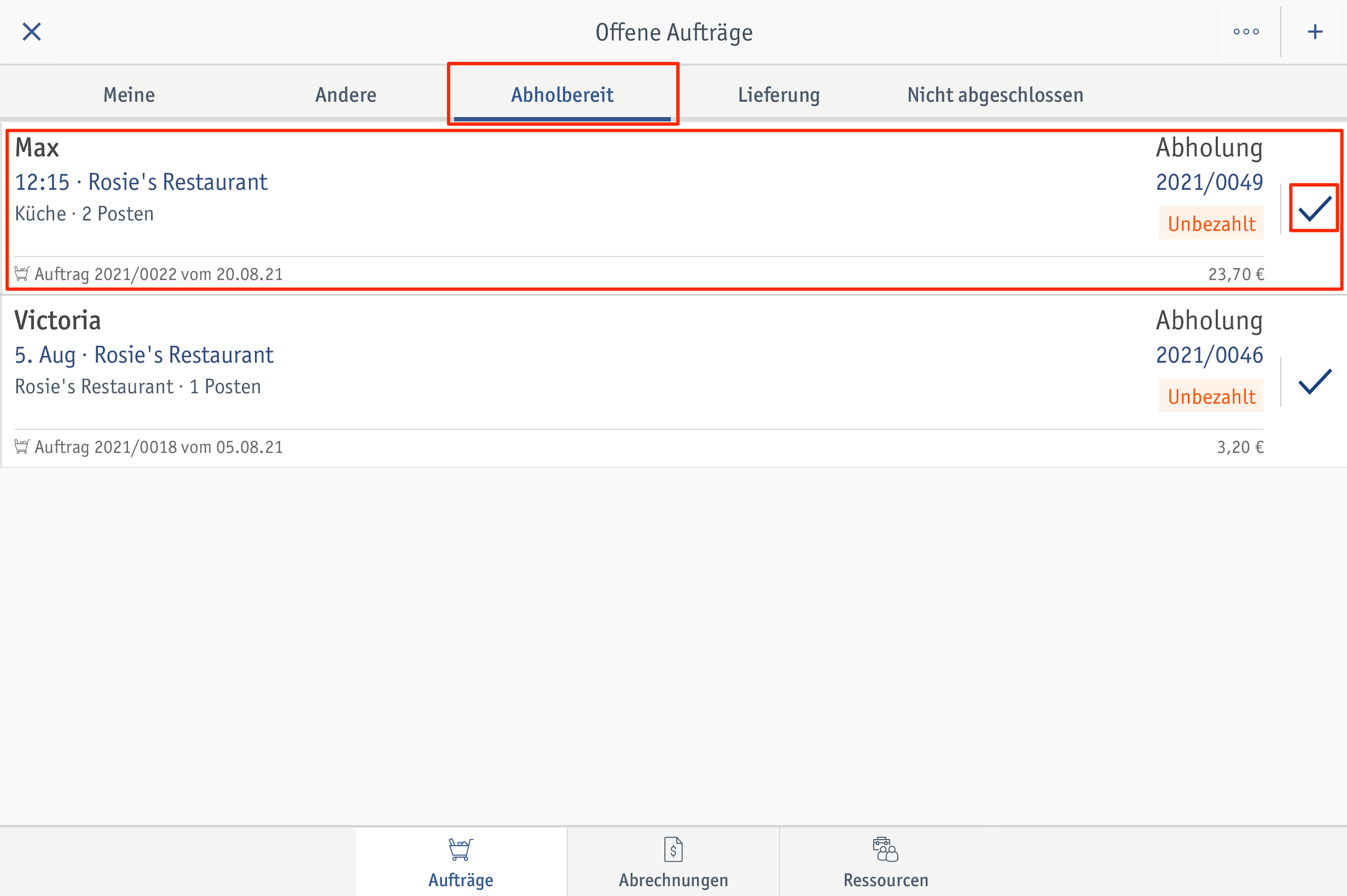 ⮕ Das Fenster Rechnung öffnet sich.
⮕ Das Fenster Rechnung öffnet sich.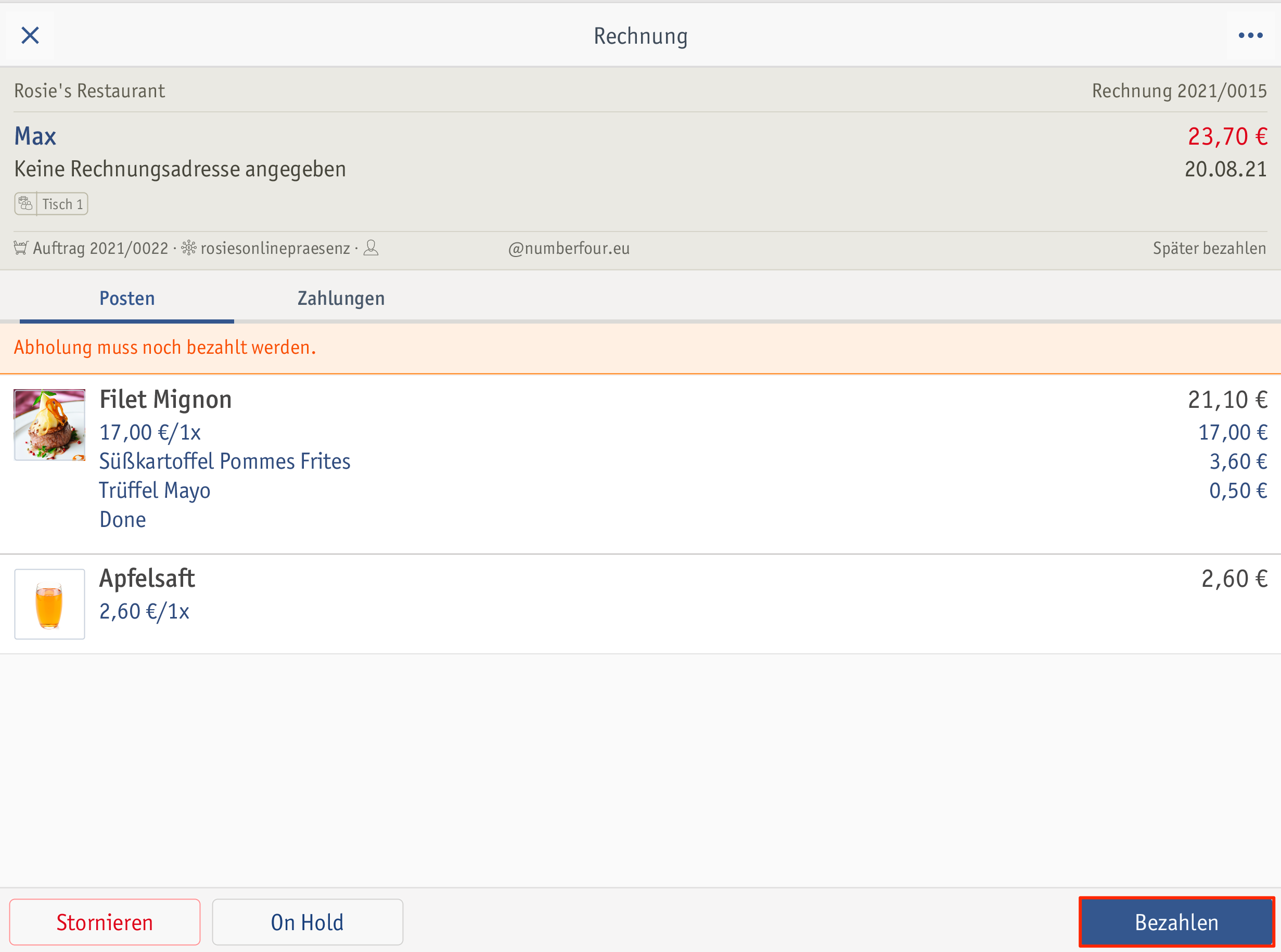 ⮕ Das Fenster Zahlungsmethode auswählen öffnet sich.
⮕ Das Fenster Zahlungsmethode auswählen öffnet sich.